 |
今日はね、シンボルの登録と読込をやってみま〜す。
|
 |
OK!OK!
|
 |
じゃボックスに対角線をいれた簡単か図形を作ってみて。
|
 |
はいよ。
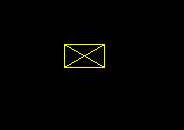
|
 |
シンボルのサブメニューから「登録」を選んで、グループ化して、登録原点は、真ん中ね。
フォルダ、ファイル名は適当にやって。だけど、登録したフォルダ、ファイル名忘れないでよ!特にフォルダ、よくあるんだよね〜。練習だったらデスクトップに登録するのが1番よ。
|
 |
いろいろうるさいなあ。
まずシンボル登録を選んで、グループ化して、登録原点は真ん中。登録する場所はわかったよ、デスクトップにすりゃいいんだろ!名前は1!
簡単じゃないか。
|
 |
今度は読込ね。
|
 |
読込で、表示位置を指示するだろ・・。なんか見たことあるよ、この画面。
|
 |
「記号」のときやったのよ。
|
 |
そっか。で、フォルダ選択して・・、登録したシンボルでてきたぞ。
じゃこれを選んで配置っと。やけに簡単だね〜。
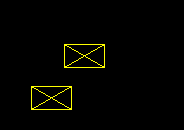
|
 |
垂直線を右クリックして配置してみて、端点をとらないようにね。
|
 |
わかった。垂直線を右クリックすると・・・。おっ向きが変わった。なんでえ?
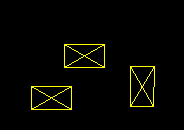
|
 |
直線を右クリックするとその線に平行におくのよ。
じゃ対角線の斜めの線を右クリックしてごらん。
|
 |
いやいや、まいったなあ、これはちょっと小便利だね。
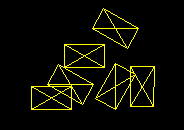
|
 |
でしょ、これは、複写や移動のときでもOK。文字の複写や移動の時も有効だよ。
覚えておいて、損のない機能だからね。
|
 |
うんうん。いろいろやってみよ〜。
|
